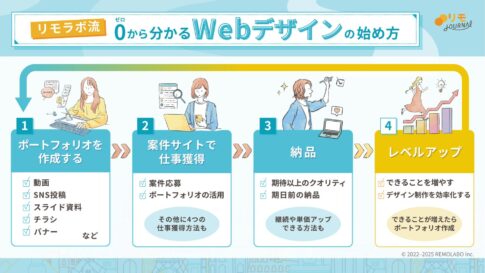「Pinterestで素敵な画像をコレクションしておきたい。」
Pinterestは気になるアイデアを見つけられる便利なサービス。ですが、「あの画像をもう一度見たい」と思っても膨大な量の画像の中から探し出すのは大変ですよね。
そんなときに役立つのが「画像保存」です。
この記事ではスマホやPCでの画像保存方法はもちろん、相手に通知が届くかどうか、保存できないときの対処法や著作権の注意点まで、まとめて解説します。
ぜひ最後まで読んで、Pinterestをもっと便利に活用してくださいね!


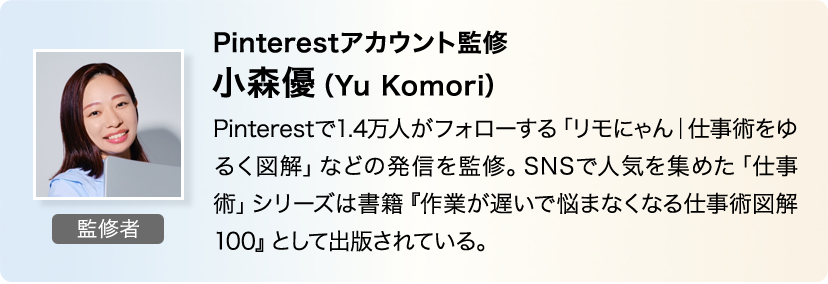

Pinterestで画像保存(ダウンロード)する方法【デバイス別】
- スマホアプリ版での画像保存方法
- Web版での画像保存方法
スマホアプリ版
スマホの場合の画像保存方法はこちら。AndroidとiPhoneとそれぞれ紹介します。
Androidで画像を保存する場合
画像のピンをタップ
ダウンロードしたい画像のピンをタップする
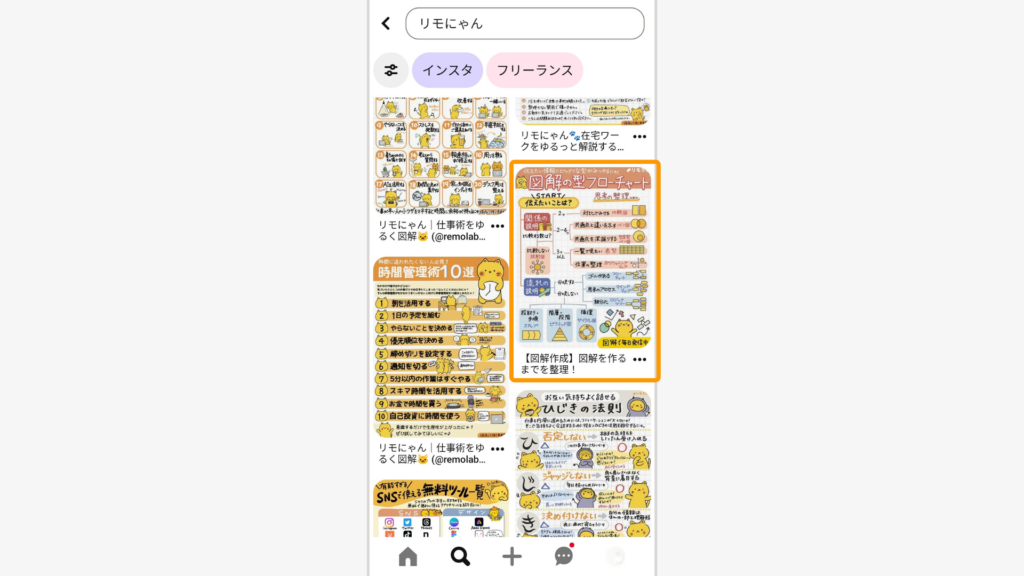
「…」をタップ
画面右上にある「…」をタップする
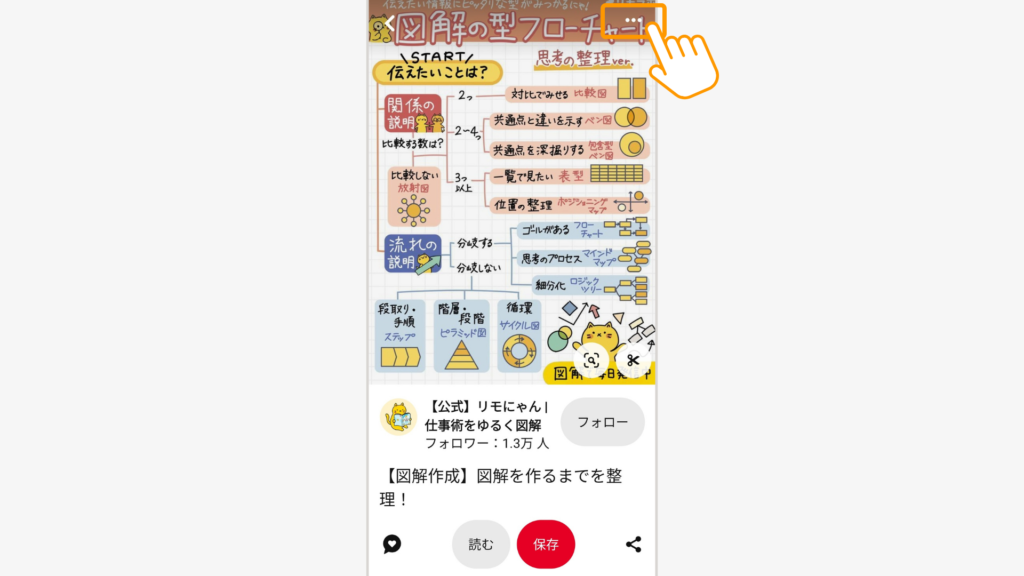
画像をダウンロード
「画像をダウンロード」をタップ。
画像はデバイスの「写真」フォルダに保存されます。
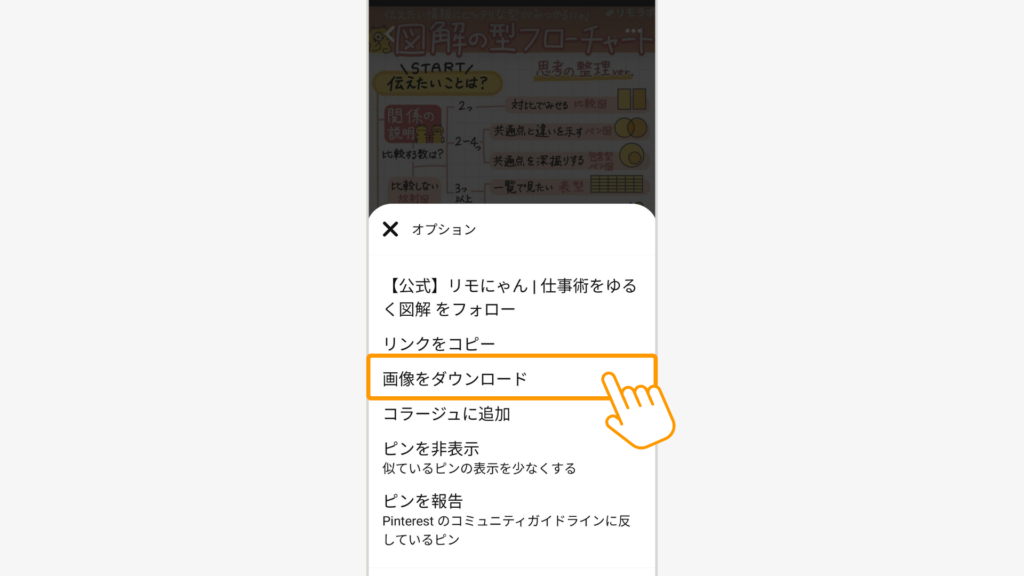
ピンの右下にある省略記号アイコンをタップしてダウンロードオプションを表示することも可能です。
iPhoneで画像を保存する場合
画像のピンをタップ
ダウンロードしたい画像のピンをタップする
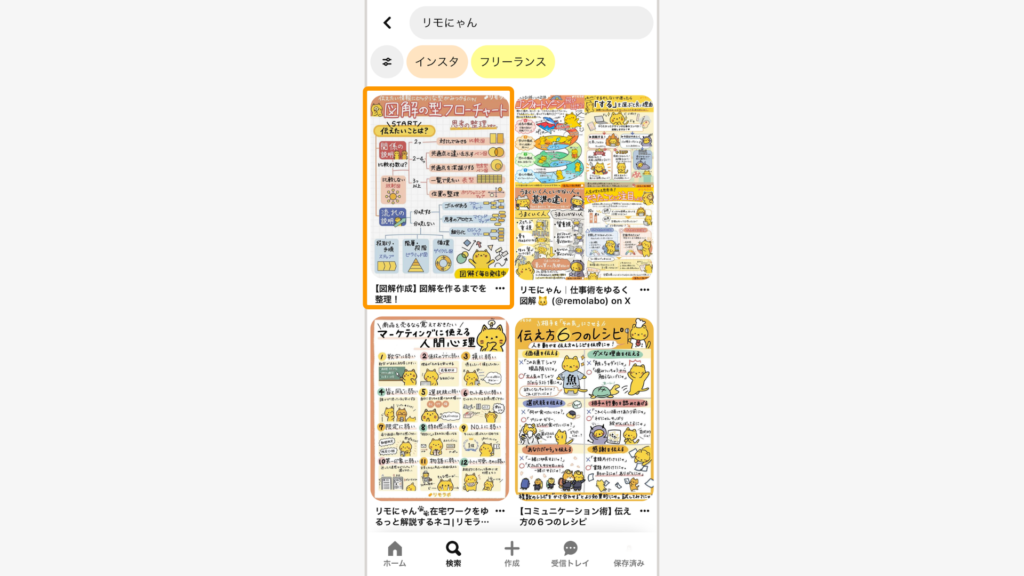
「…」をタップ
画面右上にある「…」をタップ。
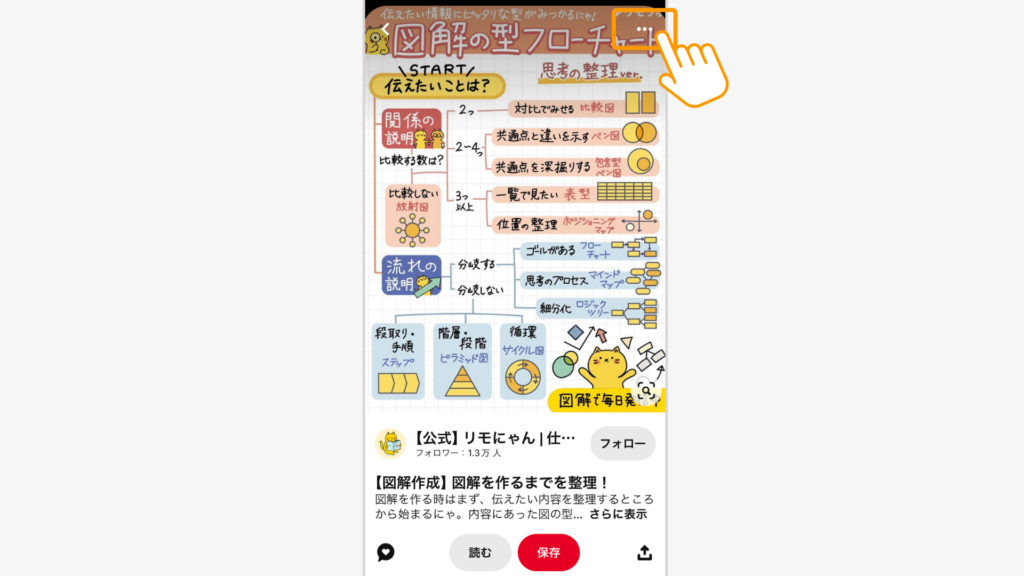
画像をダウンロード
「画像をダウンロード」をタップ。
画像はデバイスの「写真」フォルダに保存されます。
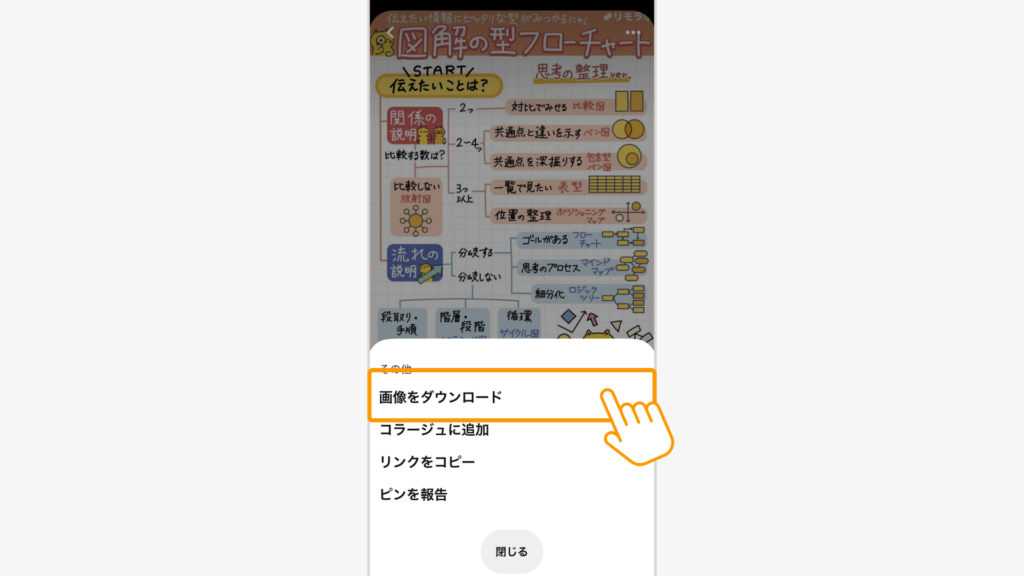
ピンの右下にある省略記号アイコンをタップしてダウンロードオプションを表示することも可能です。
Web版
Web版でPinterestの画像を保存する手順はこちらです。
以下のように、ホームフィードの画像の右下にある「…」をクリックして、メニューから「画像をダウンロード」を選択することでもダウンロードできます。
画像のピンを選択
ダウンロードしたい画像のピンを選択する
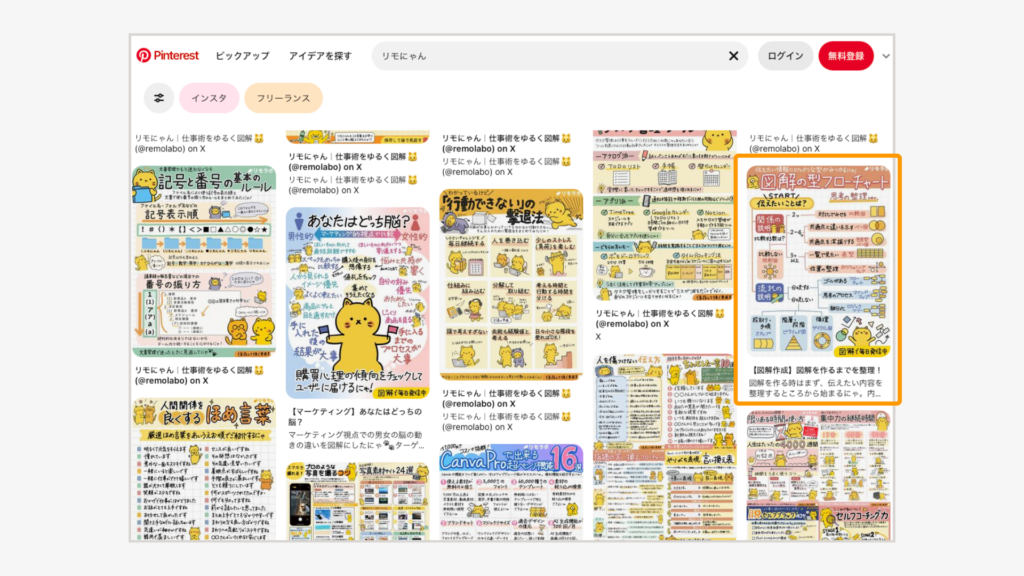
「…」を開く
画像の横にある「 … 」をクリックする

画像をダウンロード
「画像をダウンロード」をクリックして保存する
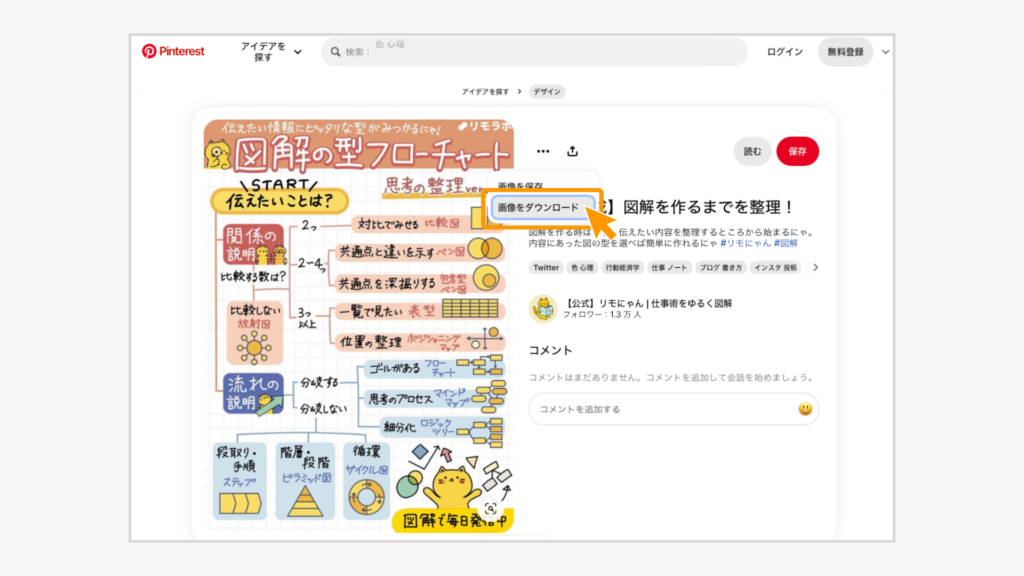

以下のように、ホームフィードの画像の右下にある「…」をクリックして、メニューから「画像をダウンロード」を選択することでもダウンロードできます。
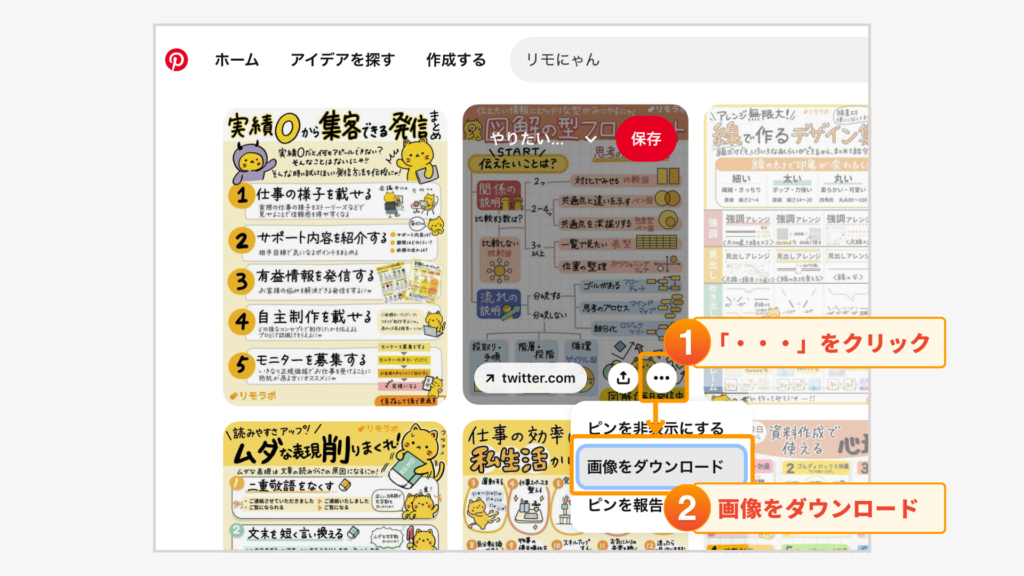
Pinterestでは動画の保存もできる!
Pinterestでは、画像だけでなく「動画ピン」も保存できるのをご存じですか?
やり方はとてもシンプルで、画像保存とほとんど同じ。保存したい動画を開いて「…」をタップし、「動画をダウンロード」を選べば端末のフォルダに保存されます。iPhoneなら「写真」、Androidなら「ギャラリー」に入りますよ。
ただし、すべての動画が保存できるわけではありません。広告ピンや著作権の関係でダウンロードボタンが表示されないケースもあるんです。そんなときは無理に保存しようとせず、自分のボードにピンしておくのがおすすめ。あとから何度でも見返せますし、関連動画も一緒に提案してくれるので意外と便利です。
画像保存とあわせて「動画も保存できる」と覚えておけば、Pinterestをもっと幅広く活用できますよ!
Pinterestの画像保存(ダウンロード)は相手にバレる?
「素敵な画像を見つけたから保存したい! でも、相手にバレたりしないかな?」
Pinterestで画像を保存する時、ちょっと不安ですよね。
結論から言うと、スマホやPCに直接ダウンロードする場合、投稿者に通知が届くことはありません

安心してこっそり保存できます。
Pinterestでは、「ダウンロード」という操作は相手に共有されない仕組みになっています。画像は自分の端末フォルダに保存されるだけなので、投稿者にわかる手段はありません。
ただし注意したいのは「ピン」機能。Pinterest内で画像をボードに保存すると、投稿者に通知が送られます。

これは「いいね」や「ブックマーク」に近い機能で、相手にとっては「参考にしてもらえた」前向きな通知ではありますが、知られずに保存したいならダウンロードを選びましょう。
まとめると、以下のようになります。
| 保存方法 | 投稿者への通知の有無 |
|---|---|
| 画像をダウンロードして端末に保存 (今回紹介した方法) | 保存してもバレません |
| Pinterest内で「ピン」して保存 | 相手に通知が行きます |
使い分けを意識すれば、より安心してPinterestを楽しめますよ。
ピンはどんなときに使う?
「相手に知られずに保存したい」ならダウンロードが安心ですが、実はPinterestならではの便利な機能が「ピン」です。
ピンは自分のボードに画像をまとめられるので、レシピだけ集めたボードや、旅行のアイデアだけのボードなど、ジャンルごとに整理しておけるんです。
あとから見返すときに探しやすいのはもちろん、Pinterestが関連するアイデアを自動でおすすめしてくれるのもうれしいポイント。
通知は投稿者に届きますが「参考にしてもらえた」という前向きなものなので、気にしすぎなくても大丈夫!
用途にあわせて「ダウンロード」と「ピン」を上手に使い分けてみてくださいね。
Pinterestの画像保存でよくある疑問と対処法
そもそもPinterestで画像保存(ダウンロード)してもいいの?
Pinterestで気に入った画像を見つけたとき、「これ、保存して大丈夫かな?」と不安になる方も多いですよね。

結論からお伝えすると、自分だけで楽しむ目的なら保存は問題ありません。あくまでも、個人で楽しむ範囲であればOK!
注意したいのは「保存した画像の使い方」です。たとえばスマホの壁紙にしたり、自分の参考資料として見返したりするのはOKです。
ですが、SNSにアップしたり、プロフィールアイコンに使ったりするのは避けるべき。これは、画像の著作権を持つクリエイターの権利を侵害してしまう可能性があるためです。
具体的に、避けるべき使用方法としては、以下のようなものが挙げられます。
- ダウンロードした画像を、自分のアカウントでSNSにアップロードすること
- ダウンロードした画像の一部を切り取って、SNSのアイコンに設定すること
- ダウンロードした画像に手を加えて、自分が作ったオリジナルのピンとしてPinterestに投稿すること
- Pinterestで見つけた素敵な写真をスクリーンショットに撮り、自分のアカウントでSNSに投稿すること

これらの行為は、いずれもPinterestの利用規約違反、または著作権侵害になる可能性があります。
もし「みんなにシェアしたい」と思った場合は、ピン元のユーザーが使用を許可しているかどうかを必ず確認しましょう。説明欄やプロフィールに「自由に使ってOK」と記載されていることもあります。その場合は、許可の範囲内で楽しめますよ。
ルールやマナーを守って、Pinterestを安心して楽しみたいですね。
Pinterest画像の利用ルール
「保存して大丈夫かな?」と心配になる方も多いですが、Pinterest公式の利用規約では個人的に楽しむための保存はOKとされています。
さらに、日本の著作権法でも「私的使用のための複製」は認められており、スマホの壁紙にする・自分だけの参考資料にするなどは安心して使える範囲です。
ただし、SNSに投稿したりアイコンに設定したりすると規約違反や著作権侵害になる可能性があります。
Pinterestはアイデアを安心して楽しめる場所。ルールを知った上で上手に活用していきましょう。
Pinterestを登録しないで見ることはできる?
「Pinterestを使いたいけど、アカウント登録するのは面倒くさいな……」と思う方もいらっしゃるはず。確かに、新しいサービスを使うときに、アカウント登録が必須だと使いづらいですよね。
でも大丈夫。
Pinterestは、アカウント登録なしでも画像を閲覧できるんです!
結論として、登録なしで検索や閲覧は可能ですが、画像を保存するにはアカウント登録が必要です。
検索の仕組みはシンプル。Googleなどで「Pinterest ○○(探したいキーワード)」と入力すれば、関連するピンやボードがずらりと表示されます。さらにPinterest内の検索バーを使えば「インテリア 北欧」「レシピ クッキー」といったテーマごとに、好みに合った画像を絞り込むことができますよ。
ただし、登録なしで見られるのはあくまで「閲覧」まで。

気に入った画像を端末にダウンロードしたい場合や、自分のボードにピンして整理したい場合は、アカウントが必須になります。
まずは登録なしでPinterestの雰囲気を覗いてみて、気に入ったらアカウントを作成してみるのがおすすめです。無料で簡単に始められるので、活用の幅が一気に広がりますよ。
Pinterest登録のメリット
Pinterestは登録しなくても画像を検索して見ることができますが、アカウントを作るとさらに便利になります。
自分だけのボードを作ってお気に入りを整理できたり、保存した画像に基づいて関連アイデアを自動でおすすめしてくれたりするので、効率よく情報収集ができるんです。
登録方法もかんたんで、メールアドレスのほかGoogleやFacebookのアカウントでもすぐに作成可能。もちろん利用は無料です。
国内でも利用者は年々増えていて、2024年8月時点で、日本のユーザー数が1050万人を突破したと発表されています。
気軽に登録してみると、Pinterestの楽しみ方が一段と広がりますよ。
Pinterestの画像を端末に一括保存するには?
Pinterestで素敵な画像をたくさん見つけたのはいいものの、1枚1枚保存していくのは、なかなか骨が折れる作業ですよね。
とはいえ、残念ながら現時点ではPinterestの標準機能として、複数の画像を一括保存する機能は備わっていません

ただし、外部の専用アプリやウェブサービスを利用すれば、一括保存が可能になります。ボード全体を一気に保存できるので、作業時間を大幅に短縮でき、効率的にアイデアを収集できるのがメリットです。
ただし、便利な反面、注意すべき点もいくつかあります。
一括保存ツールを利用する際のメリットと注意点をまとめると、こんな感じです。
| 項目 | 内容 |
|---|---|
| メリット | ・複数の画像をまとめて保存できる ・作業時間を大幅に短縮できる ・効率的にアイデア収集が可能 |
| 注意点 | ・Pinterest公式の機能ではない ・信頼できる提供元のツールを選ぶ必要がある ・口コミやレビューで安全性を確認する ・プライバシーポリシーを必ず確認する |
外部ツールはPinterest公式の機能ではないため、信頼できる提供元を選ぶことが重要。口コミやレビューを確認せずに利用すると、個人情報が漏洩したり、端末がウイルスに感染したりするリスクがあるからです。特にプライバシーポリシーを読んで、安全に利用できるかどうかを確認するのは必須。
一括保存はとても便利ですが、リスクも伴います。

外部ツールを利用する場合は安全性をしっかりチェックし、自己責任で活用するようにしましょう。
そうすればPinterestをより効率的に、安心して楽しむことができますよ。
「画像をダウンロード」が表示されません
Pinterestで画像を保存しようとしても、「画像をダウンロード」が表示されない場合もあります。

ダウンロードメニューが表示されない場合は、少し手順が多くなりますが、iPhoneだと以下の方法でダウンロードできます。
画像の「…」をタップ
保存したい画像右下の「…」をタップする
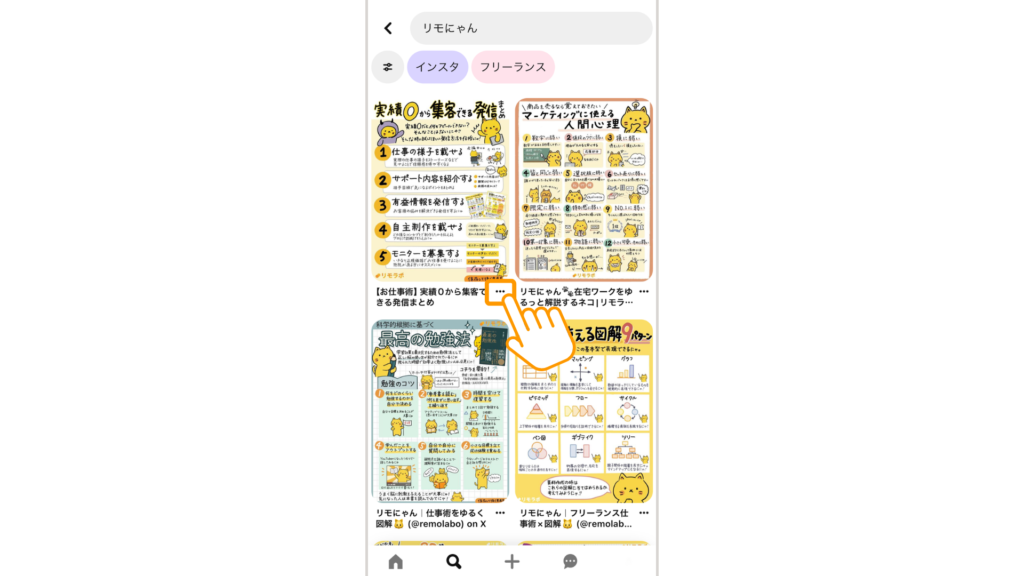
その他のアプリを選択
「シェア」の文字の下に、各アプリのアイコンが出てきます。
右の方にスクロールして、1番右のその他のアプリ「…」をタップ。
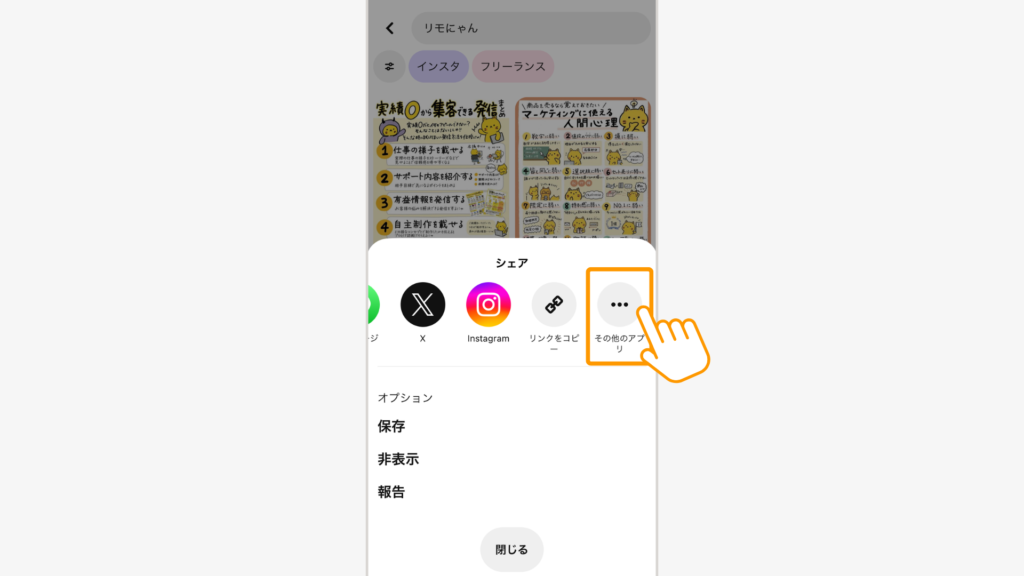
「メモ」アプリに保存
次に各アプリの中から「メモ」をタップ。
メモアプリが開くので、そのままそのメモを保存しましょう。
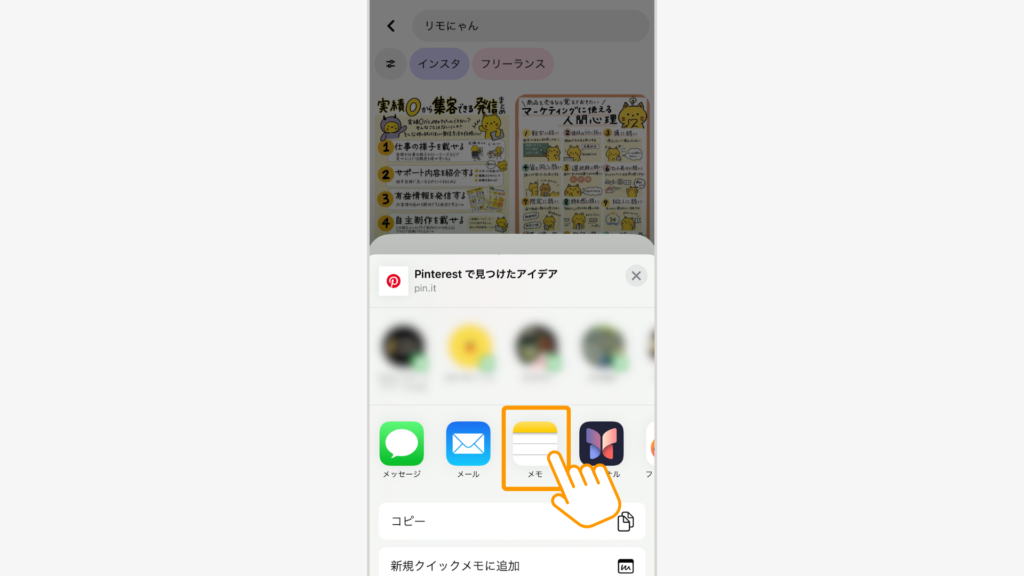
「メモ」アプリから画像を表示
「メモ」アプリを開き、さきほど保存した画像をタップ。
すると、Pinterestアプリが開いて保存したい画像が表示されます。
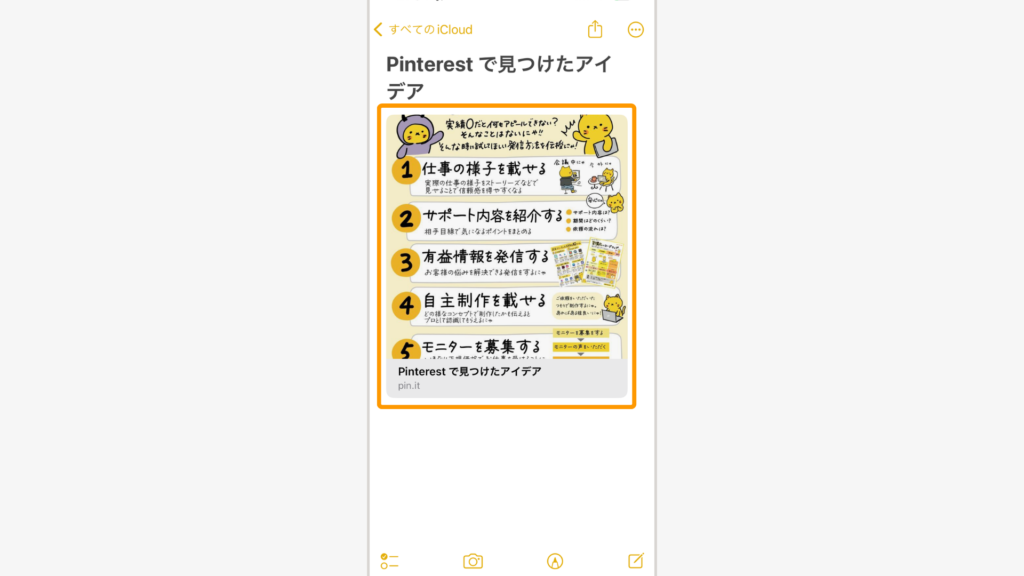
「…」からダウンロード
右上の「…」をタップすると、「画像をダウンロード」メニューが表示されるので、これで保存できます。
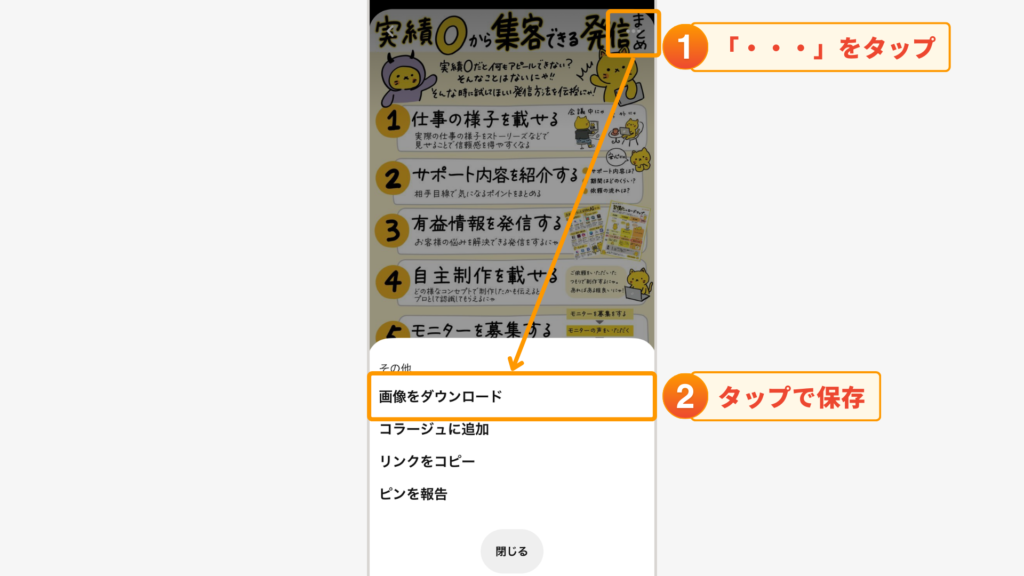
「画像をダウンロード」が出ない理由
Pinterestを使っていると、画像のメニューに「画像をダウンロード」が表示されないことがあります。
アプリの不具合ではなく、広告ピンや著作権の関係でそもそもダウンロードが制限されているケースがあるんです。
なので「私のスマホだけおかしいの?」と心配しなくても大丈夫!
どうしても保存したい場合は、本文で紹介したようにiPhoneのメモアプリを経由すれば解決できることもあります。
それでも表示されないときは、無理に保存しようとせず、自分のボードにピンしておくのがおすすめ。
あとからいつでも見返せますし、関連するアイデアも一緒に見つけられて便利ですよ。
保存した画像の活用アイデアと整理術
テーマ別にボードで整理する
Pinterestの画像は、テーマごとにボードを分けて保存すると後から探しやすくなります。

これがいちばん使い勝手のいい整理術です!
その理由は、画像をまとめておくだけでPinterestの仕組みが自動的に関連ピンを提案してくれるから。
たとえば「レシピ」「インテリア」「ファッション」と分けておけば、必要なときに迷わず見返せますし、新しいアイデアとの出会いも広がります。実際に「お菓子作り」だけのボードを作っておくと、同じジャンルのレシピが自然と集まり、自分だけのレシピブックのように使えますよ。
Pinterestは保存すればするほど精度が上がる仕組みなので、テーマ分けをしておくことで活用度がグッと上がります。つまり、ボード整理は「見やすさ」と「アイデアの拡張」の両方に役立つのです。
端末内でフォルダ管理する
Pinterestから画像を端末に保存したら、スマホやPCの中でフォルダ分けをしておくと管理が楽になります。理由はシンプルで、Pinterest外で画像を探すときに一括で見返せるから。
たとえばスマホなら「Pinterest保存」というアルバムを作成し、その中をさらに「レシピ」「旅行」「インテリア」など細かく分けておくと便利です。オフラインで見返したいときや、家族・友人に画面を見せたいときにもすぐに取り出せます。特に旅行の計画や買い物リスト代わりにする場合には、端末のフォルダ整理が役立ちますよ。

Pinterest上のボードと端末内のフォルダを両立させれば、オンライン・オフラインどちらでも快適に活用できる仕組みが完成します。
Pinterestを毎日の暮らしでにスムーズに使いたい方には、フォルダ管理の工夫がおすすめですよ!
生活に取り入れて実践する
Pinterestの画像保存は、実際に日常で活用してこそ意味があります。
ただコレクションするだけでは、活用しきれずに「見る専」で終わってしまうことも……。
具体的には、保存したレシピピンで料理を作ってみたり、気に入ったコーディネートを翌日の服選びに取り入れたり、模様替えのときにインテリアピンを参考にしたり。私生活の中で実際に試すことで「保存してよかった」と実感できます。

たとえば、Pinterestで見つけた北欧インテリアのアイデアを取り入れたら、部屋の雰囲気が一気に変わった!というような体験談は多いです。
保存はあくまでスタート地点であり、実践してこそPinterestの真価を楽しめます。Pinterestは、上手に活用すれば「アイデアの引き出し」としてだけでなく、「ライフスタイルを豊かにする」実践ツールになってくれますよ。
まとめ
今回はPinterestで画像を保存する方法についてご紹介しました。
ほんの数ステップで、いいなと思った画像を保存して、あとから見返すことができるようになります。また、通知や著作権といった画像保存で気になることについても解説しました。
- 保存は個人利用ならOK(SNSやアイコン利用は控える)
- 閲覧は登録なしでも可能(保存にはアカウント必須)
- 一括保存は外部ツールで対応可(信頼性の確認が大切)
- 「画像をダウンロード」が出ない場合は代替手順で解決
- ダウンロードなら相手に通知は届かない
ここをおさえておけば、Pinterestをもっと便利に、もっと楽しく活用できますよ。今日からさっそく取り入れてみてくださいね。
ちなみに、リモラボのPinterestアカウントでは、仕事に役立つ情報を発信中。
こちらもぜひチェックしてみてくださいね!